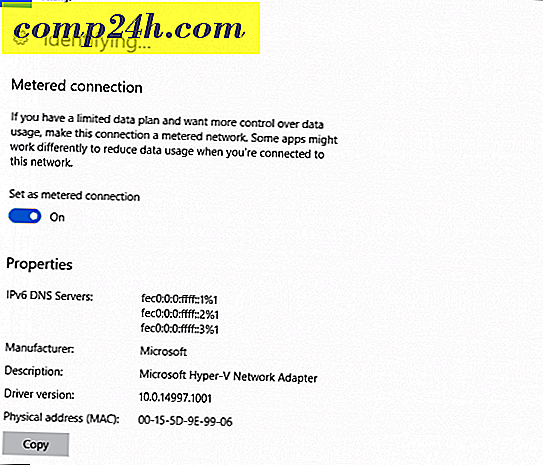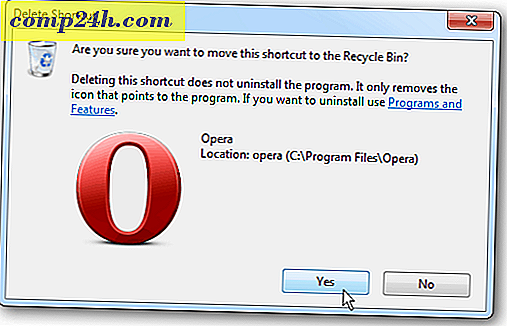Slik bruker du Ethernet Metered Connections i Windows 10 Creators Update
Windows 10 er en beryktet data hog. Dette kan være dyrt eller rett og slett uønsket for de som har begrensede dataplaner. Målte tilkoblinger hjelper deg ved å endre måten noen apper og tjenester bruker dataene på. Tidligere kunne du bare sette en trådløs tilkobling som en målingstilkobling. I oppdateringen til Windows 10 Creators kan du også angi Ethernet-tilkoblinger som målinger. I denne artikkelen viser vi deg hvordan du gjør det, pluss noen andre data-lagringsfunksjoner.
Redaktørens notat : I oktober 2016 annonserte Windows at oppgraderingen av Windows 10-skaperne ble slettet for offentlig utgivelse i mars / april 2017. Vi har testet ut de nye funksjonene som nå er tilgjengelige for Windows Insiders. Pass på å abonnere på nyhetsbrevet vårt, slik at du kan få et snakk på forhånd av alle kommende funksjoner i Creators Update.
Hvordan lage et kablet nettverk en målrettet tilkobling
Som vi har dekket tidligere, er det måter å tamme Windows 10s store databruk på. (Se vårt innlegg om hvordan du begrenser Windows 10-data, bruk over en målrettet tilkobling.) Det beste og mest omfattende alternativet er å aktivere innstillingen "Set as metered connection", som du nå kan gjøre for Ethernet-adapteren. Slik oppretter du en kablet målingstilkobling:
- Klikk på Start > Innstillinger > Nettverk og Internett.
- Velg Ethernet- kategorien, og klikk deretter på Ethernet-tilkoblingen.

- Slå på alternativet Set as metered connection .
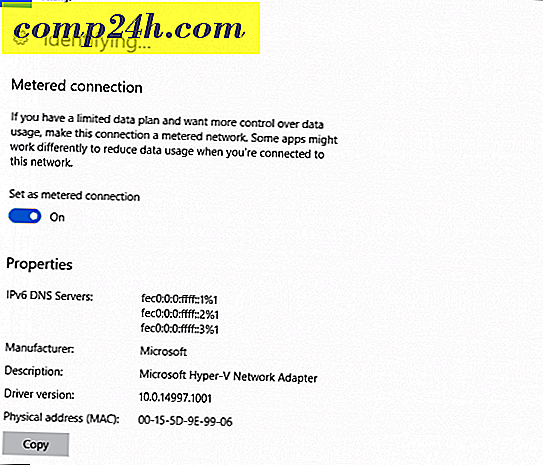
Det er det! Din Ethernet-tilkobling vil nå effektivt nippe data når du er koblet til Internett.
Slik stopper du Windows-oppdateringer
En raskere datasparende tips før vi går: I Creators Update kan du nå pause oppdateringer i opptil 35 dager. Dette vil eksplisitt forhindre at store funksjoner oppdateres fra automatisk installering. Pause oppdateringer forhindrer ikke at Windows Defender-definisjoner lastes ned, noe som er forståelig.
- Gå til Start > Innstillinger > Oppdater og sikkerhet .
- Klikk på Avanserte alternativer .
- Kontroller alternativet Defer feature-oppdateringer .
- Slå på pauseoppdateringer .

Konklusjon
Du kan spørre: Når vil du trenge å bruke disse to innstillingene? Hvis du deler en mobil dataforbindelse med en annen datamaskin over Ethernet, kan den datamaskinen enkelt deplete dataene dine uten følsomhet for nettverket den er koblet til. For eksempel bruker jeg mobilens mobilsporfunksjon for iPhone til å koble Microsoft Surface Pro til Internett, men noen ganger må jeg koble en Hyper-V-virtuell maskin til Internett også. Så det er gode fordeler å ha denne funksjonen.
Når kombinert med noen av de eksisterende alternativene som allerede er inkludert, for eksempel Defer oppdateringer og aktive timer og omstart alternativer, bør brukerne føle seg mer selvsikker når de bruker Windows 10-enhetene på mobilnettverk.
Gi oss beskjed om hva du synes om disse nye forbedringene i Windows 10 Creators Update. Prøver du forhåndsvisningene? Hvis ja, fortell oss hva er noen av de nye funksjonene du liker i den nye versjonen.